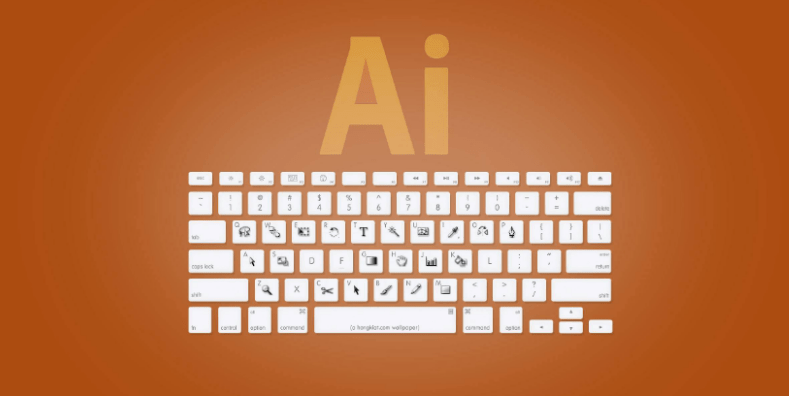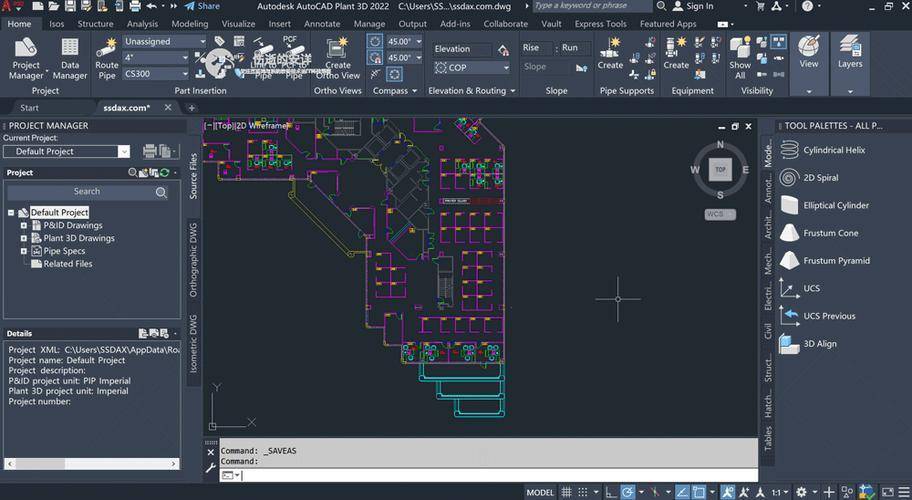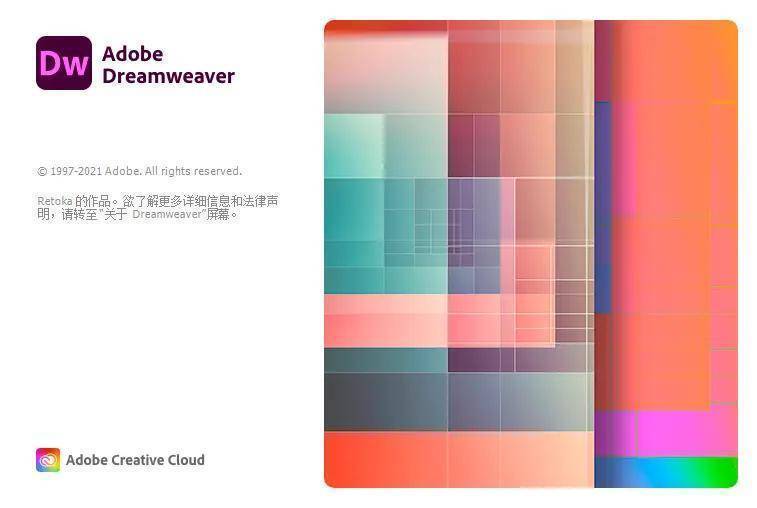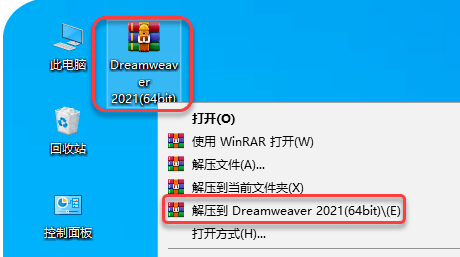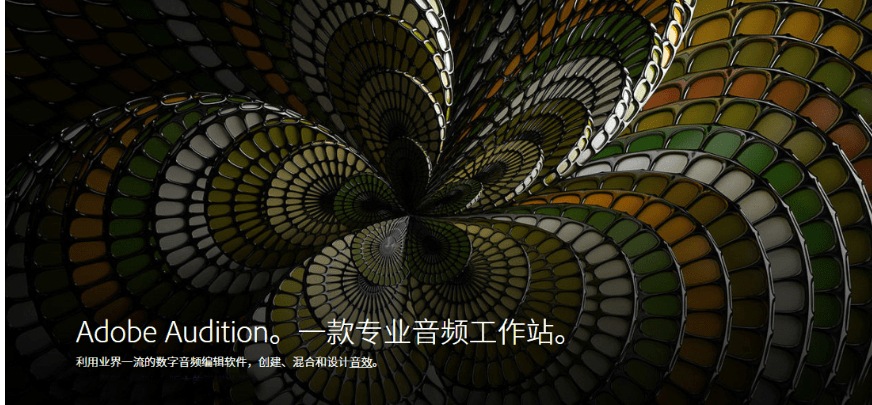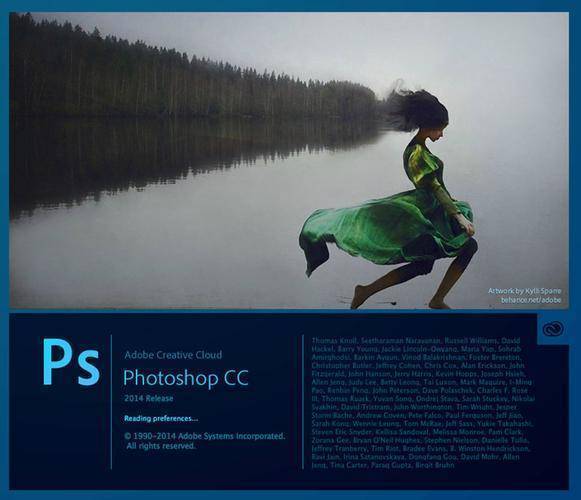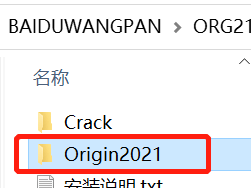一、软件介绍
DaVinci Resolve(达芬奇) 为迄今zui先进的调色工具和专业多轨道剪辑功能合而为一,如今您只需要一个系统便能完成剪辑、调色、后期及交付等工作了!Davinci Resolve有着可扩展的特性,并具备分辨率无关性,因此无论在现场、狭小工作室,还是大型好莱坞制作流程都能适用!只有DaVinci Resolve才具备如此繁多的创意工具、强大兼容性、超快速度、以及一流的画质,令您合理掌控整体流程。它当之无愧地成为了好莱坞电影的首选解决方案。
二、软件地址
Axxcc:#
三、软件安装步骤
1、下载并解压安装包,得到davinci resolve 16原程序和破*补丁。
![图片[1]-DaVinci达芬奇调色软件安装激活教程-附安装包下载-千羽学社](https://www.66yyba.com/wp-content/uploads/2023/03/63c46-e4ce95b7271e4efb8d8075f66e698231.jpeg)
2、双击运行安装原程序“DaVinci_Resolve_Studio_16.0b1_Windows.exe”,达芬奇软件需要安装必要的组件(包括vc2010/vc2013等),一般按默认安装即可。
![图片[2]-DaVinci达芬奇调色软件安装激活教程-附安装包下载-千羽学社](https://www.66yyba.com/wp-content/uploads/2023/03/9b04b-7bf4a47948d94703b894f4c849041478.jpeg)
3、组件成功安装后,勾选“i accept the terms in…..”同意软件条款继续安装。
![图片[3]-DaVinci达芬奇调色软件安装激活教程-附安装包下载-千羽学社](https://www.66yyba.com/wp-content/uploads/2023/03/8e3fc-3898137100744013a8bb16f0c1cc236d.jpeg)
4、更改软件安装目录
![图片[4]-DaVinci达芬奇调色软件安装激活教程-附安装包下载-千羽学社](https://www.66yyba.com/wp-content/uploads/2023/03/6fa4c-4ad9d8c243534e288e1f606d52235932.jpeg)
5、软件安装完成后,先不要运行软件。
![图片[5]-DaVinci达芬奇调色软件安装激活教程-附安装包下载-千羽学社](https://www.66yyba.com/wp-content/uploads/2023/03/c16a2-1893cc3d6d6742f6a6019448f5f6cc7e.jpeg)
6、接下来运行“patch”文件夹内的破*补丁,点击弹窗上的patch。
![图片[6]-DaVinci达芬奇调色软件安装激活教程-附安装包下载-千羽学社](https://www.66yyba.com/wp-content/uploads/2023/03/a5be0-50236c5145a64e1d9d2fa507cff03ac3.jpeg)
7、找到软件安装目录下的Resolve.exe文件,点击打开。
![图片[7]-DaVinci达芬奇调色软件安装激活教程-附安装包下载-千羽学社](https://www.66yyba.com/wp-content/uploads/2023/03/bca6f-420319563774459d97b79dc0cd6eed9a.jpeg)
8、再用相同的方式打开fraunhoferdcp.dll文件。
![图片[8]-DaVinci达芬奇调色软件安装激活教程-附安装包下载-千羽学社](https://www.66yyba.com/wp-content/uploads/2023/03/48386-e8f6d6999ea348178a2ea80f03dfbb28.jpeg)
9、至破*补丁提示“OK”即破*完成。
![图片[9]-DaVinci达芬奇调色软件安装激活教程-附安装包下载-千羽学社](https://www.66yyba.com/wp-content/uploads/2023/03/dc7d9-7625b05b5341476b950a3abb2045b409.jpeg)
10、接下来我们运行桌面达芬奇16的快捷方式进入软件选择右下角简体中文
![图片[10]-DaVinci达芬奇调色软件安装激活教程-附安装包下载-千羽学社](https://www.66yyba.com/wp-content/uploads/2023/03/95713-9bb51e964bb541f5b24046ab67187a4e.jpeg)
11、之后我们就可以永久免费使用它了。
![图片[11]-DaVinci达芬奇调色软件安装激活教程-附安装包下载-千羽学社](https://www.66yyba.com/wp-content/uploads/2023/03/be1cd-180df6fc6d5b47b5b1aff49b994173be.jpeg)
THE END